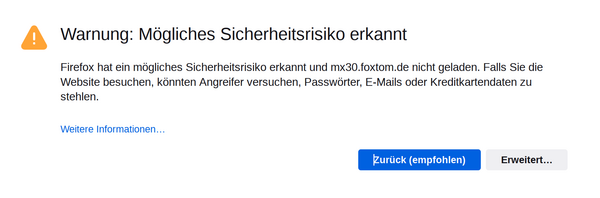Webmin
Erscheinungsbild
Webmin ist ein freier Webservice zur Verwaltung von Unix-artigen Betriebssystemen
Beschreibung
alternativtext=Webmin Dashboard|links|mini|Dashboard
- Webmin (Web-Administration)
- Webinterface für Unix-artigen Betriebssystemen
- Server-Dienst
- Für das Webinterface setzt Webmin einen eigenen kleinen Webserver (miniserv.pl) ein
- So können auch andere Webserver verwaltet werden, ohne, dass sie laufen müssen.
- Konfigurationsdateien
- Nativer Ansatz ermöglicht, die Konfiguration weiterhin neben Webmin auch manuell vorzunehmen und auch entsprechend übersichtlich zu halten.
- Rechteverwaltung
- Hierzu benötigt der administrierende Benutzer keinerlei Admin-Rechte, sondern lediglich Rechte für das Paket, das er administrieren soll.
- Diese Rechte werden vom Webmin-Administrator kontrolliert.
- So ist es etwa möglich, einem Webmin-User nur die Administration von DNS zu erlauben, wofür er auf der Shell-Ebene Root-Rechte benötigen würde.
- Usermin
- Auf Bedürfnisse von Benutzern ausgerichtet
- Port 20000 (Vorgabe)
- keine systemkritischen Komponenten
- Virtualmin
- erlaubt die Konfiguration verschiedener Serverdienste wie Mailserver und MySQL
- Programmiersprache
- Webmin ist in Perl geschrieben und stark modularisiert
- Es kann so einfach an Bedürfnissen angepasst werden
- Lizenz
- Dies erlaubt die verwendete BSD-Lizenz
Installation
- Repository hinzufügen
# echo 'deb [signed-by=/usr/share/keyrings/jcameron-key.gpg] https://download.webmin.com/download/repository sarge contrib' >> /etc/apt/sources.list.d/webmin.list
- Schlüssel importieren
# apt install gpg
# cd /root # wget https://download.webmin.com/jcameron-key.asc # cat jcameron-key.asc | gpg --dearmor >/usr/share/keyrings/jcameron-key.gpg
- Repositories aktualisieren
# apt update
- Installation durchführen
# apt install apt-transport-https # apt update # apt install webmin
Install will be done to /usr/share/webmin
Syntax
Parameter
Optionen
Umgebungsvariablen
Exit-Status
Konfiguration
Dateien
- /etc/webmin/miniserv.conf
Anwendungen
Login
Lokales Login
- Benutzername: root
- Passwort: <root password>
Remote Access
- If accessing it remotely, replace localhost with your system's IP address.
- If you want to connect from a remote server and your system has a firewall installed, see this page for instructions on how to open up port 10000.
Dashboard
Sicherheit
- Sicheres Root-Passwort
- Aktuelle Software
- Port ändern
- Dienst nur bei Bedarf aktivieren
- Client-Zertifikate
- Angriffe abwehren
Dokumentation
Man-Pages
Info-Pages
Siehe auch
Links
Homepage
Weblinks
Einzelnachweise
Testfragen
Testfrage 1
Antwort1
Testfrage 2
Antwort2
Testfrage 3
Antwort3
Testfrage 4
Antwort4
Testfrage 5
Antwort5